定期的なオイル交換を受けて遅れても、時にはACフィルタを交換しなければならないということを覚えています。 ゆでメンテナンスに満ちていて、私たちの技術も変わらないようにします。
ガジェットの数百または数千ドルを投資すると、デバイスが持続されることを望んでいる。 つまり、ポートをきれいに保ち、画面を保護し、携帯電話のハードウェアを強力に実行するために、携帯電話を簡単に維持管理することができます。 ここをタップまたはクリックして、スマートフォンを内外に新しいように作成する方法のガイドをご覧ください。。
悲しい真実は すべて あなたの技術は、おそらく少し荒いことです。 きれいにすることは難しくありません。 最良の方法さえ分かれば、画面の傷や、より悪くならない。 タップまたはクリックして、キーボード、画面、マウス、イヤフォンなどをさらに輝かせ作成する手順を確認してください。。
ガジェットを長く使用するには、問題を早期に検出して修正することが重要です。 思ったより簡単です。
Apple EXECは、自分が性差別問題、その他の職場の問題を提起した後、休暇を出したました。
1.マルウェアやウイルスの兆候を把握
iPhoneユーザーの皆さんに申し訳ありません。 携帯電話は、ウイルスに免疫されません。 もちろん、App Storeは、一般的にGoogleのPlay Storeよりも少し厳しいが、厳しいマルウェアとスマートサイバー犯罪者から完全に安全ではありません。 携帯電話が抜け出すした場合、特にそうです。
iPhoneやAndroidスマートフォンが少し不便とマルウェアが原因であることがあります。 ここでは、注意しなければならないいくつかの兆候です。
- 説明できないデータを使用急増
- アプリが繰り返しクラッシュする
- バッテリーがいつもより早く消耗さ
- 過度のポップアップ
- ダウンロードした記憶がない携帯電話のアプリ
- 遅延または全体的にパフォーマンスの低下
- 携帯電話を使用していないときも熱くなっています。
iPhoneがある場合、悪意のあるソフトウェアを削除するために実行することができるいくつかのステップがあります。 時には問題となるアプリを削除するだけで十分です。 携帯電話を完全に消去することもできます。
バックアップする前に、連絡先、写真、ビデオ、および他のすべての項目をバックアップしてください。 iPhoneやiPadからウイルスを除去するステップをタップまたはクリックします。
サムスンの携帯電話を持っている場合、事前インストールされたSmart Managerを使用してスキャンします。 このアプリを使用すると、バッテリの使用量、ストレージ、およびメモリを確認することができます。 また、携帯電話からの悪質なソフトウェアを検出し、フィッシング攻撃や悪意のあるWebサイトをブロックすることができます。 使用するには、アプリ画面でSmart Managerを開き、 デバイスのセキュリティ、次いで スキャン装置。
悪意のあるソフトウェアをインストールしようとする試みを避ける最善の方法は、携帯電話を最新の状態に維持することです。
2.バッテリーの状態はいかがですか?
悪い習慣は消えるので、携帯電話を続けて接続したり、バッテリーが常に1%しか残らないことがあります。
あなたが常にバッテリが死んだり放電人であれば、それだけで悪い充電習慣ではなく、より悪いことがないことを確認することが重要です。
iPhoneで次のように移動します。 設定 > バッテリー > バッテリーの状態。 この画面には、携帯電話のバッテリの最大容量と最高のパフォーマンス容量が表示されます。 携帯電話がより古い場合は、容量が100%未満です。 バッテリーの状態が大きく低下するとの通知を受け取ります。
詳細については、私の好きなアプリ、ココナッツバッテリーを確認してください。 ダウンロードリンクと、より多くのiPhoneのバッテリーのヒントを表示するにはタップまたはクリックします。。
また、最適化されたバッテリーの充電を入れます。 移動 設定 > バッテリー > バッテリーの状態 > 最適化されたバッテリーの充電 有効になっていることを確認してください。 これにより、バッテリーが完全に充電されるまでの時間が減少します。 また、充電習慣を考慮して、必要な場合を除き、80%を超えて充電しません。
同様のレポートを見つけるためにAndroid携帯電話の設定を確認するか、サードパーティ製のアプリを使用することができます。 私が選んだAccuBatteryへの直接リンクをタップまたはクリックしてください。。
次にバッテリーを健康に維持するために適切な設定が有効になっていることを確認してください。
三星携帯電話であれば 設定 > 機器管理 > 今最適化 > バッテリー。 Google Pixel携帯電話から次へと移動します。 設定 > バッテリー そしてオン 適応型バッテリー。

いくつかの課金ルール:
- 夜に布団や枕の下に携帯電話をさせてください。
- 超低価格の充電ケーブルを避けてください。 せいぜい長くは続かないでしょう。 最悪の場合、火災の危険があります。
- 夜に眠りから覚め、携帯電話が完全に充電されたことを確認すると、プラグを抜きます。 それは大きな違いを作らないだろうが、確かに痛くないでしょう。
3.電話のハードウェアの問題の診断
マルウェアが原因ではなく、バッテリーが正常であれば、診断テストを実行して、他のスマートフォンの問題を排除してください。
iPhoneの場合、サードパーティのアプリが必要です。 テストエム カメラ、タッチスクリーン、スピーカー、ジャイロスコープ、加速度計、Wi-Fi、Bluetooth、GPS、携帯電話、光センサー、充電器等を確認することを含めて、携帯電話から、20個以上のテストを実行する人気のある診断アプリです。
ほとんどのテストでは、画面に絵を描いたり、マイクをテストするなどの作業を行う必要があります。 完了すると、電話機のさまざまなハードウェアコンポーネントの状態を一覧表示する完全なレポートを受け取ることになります。
Android携帯電話用Google PlayストアからTestMをダウンロードすることができます。、図。 電話確認とテスト 他のオプションです。 TestMのようAndroid携帯の携帯電話、Wi-Fi、ディスプレイ、タッチスクリーン、GPS、オーディオ、カメラ、センサー、ストレージ、メモリ、CPU、およびバッテリの診断を実行します。
4.ノートパソコンのバッテリーの分析
携帯電話のバッテリーと同様に、ノートパソコンのバッテリーも数年の間に使用するには、適切な管理が必要です。
Windowsラップトップでは、いくつかの手順が必要です。 私と一緒にいます。 まず、レポートを作成する必要があります。
- PowerShell検索 Windowsの左下検索ボックスで
- 表示されるメニューから見ることができます ウィンドウパワーシェル。 マウスの右ボタンをクリックして選択 管理者権限で実行。 PCを変更するには、PowerShellの権限を付与する必要があります。
- 開いたら、次のコマンドをコピーしたり、入力します。 powercfg / batteryreport /出力 “C: battery-report.html” 次に打つ 入力である。
- レポートが保存された位置が含まれているメッセージがPowerShellに表示されます。 ほとんどの場合、Cドライブになります。
次に、レポートを表示するには、以下の手順に従ってください。
- タイプ Windowsファイルエクスプローラ Cドライブにアクセスするには、Windows左下の検索ボックスに入力します。
- ラベルが指定されたファイルが表示されます。 バッテリーレポート.html。 ファイルをダブルクリックし それを開くには。
- 報告書は、ノートパソコンのバッテリーの状態と持続時間について簡単に説明します。
MacBookがある場合は、次の簡単な手順に従ってください。
- 押していて オプションキー そして アップルメニュー。
- 選択 システム情報。
- 下にスクロール ハードウェア > 力 > サイクルカウント。
- 1000サイクルに近いほど、バッテリーの性能が低下します。
MacBookのバッテリーの詳細情報を表示する、上記のステップ2でリンクされたココナッツのバッテリーを使用してください。
新しいノートパソコンが必要ですか? 私たちが助けることができている。 私たちの技術チームは、あなたに最適なペアを見つけるために60秒かかるスマートクイズを作成しました。 クイズを解除するには、こちらをクリックするか、クリックしてください。

Appleの最新iPhone 6は仏教寺院で許可されていない通貨です。
(ロイター)
今の時間を節約するために、個人情報以外の5つのGoogle設定が埋葬されています。
5.コンピュータのハードウェアも確認
幸いなことにMacとPCで診断を実行することがスマートフォンで実行するよりも簡単です。 コンピュータには、使いやすいツールが内蔵されています。
Windows 10には、PCの問題を見つける診断することができるパフォーマンスモニタアプリがあります。
- クリック メニューを始める と検索 パフォーマンスモニタ。 データを収集する時間をください。
- 左から レポート > システム > システム診断 > [Computer Name] システムのハードウェアを確認します。
Windowsメモリ診断は、RAMのメモリテストを実行します。 コンピュータがクラッシュしたり、遅い場合、これが原因であることがあります。 押さえる Windowsの+ R 実行ウィンドウを取得するには、次のように入力してください。 mdsched.exe そしてプルーン 入力である RAMをテストします。 これを行うに、コンピュータを再起動する必要があります。
Apple診断は、Macのハードウェアの問題を確認します。 このツールは、修正のための提案を提供し、技術サポートに連絡することもできます。
まず、Macを終了した後、キーボード、マウス、ディスプレイ、イーサネット接続(ある場合)と電源の接続を除くすべての外部デバイスの接続を切断します。
Macがかなり新しくならIntelのプロセッサではなく、Appleのシリコンプロセッサがあります。 このMacについてを使用して、どのように持っていることを確認してください。
Appleシリコンチップがある場合:
- Macの電源を入れ、Macが起動されたとき、電源ボタンを押し続けます。
- 起動オプションウィンドウが表示さボタンから手を離します。
- 押さえる コマンド-D あなたのキーボードに。
IntelベースのMacの場合:
- Macをオンにして押し続けます。 Dキー Macが起動するとき。
- 進行状況バーが表示されたりする言語を選択するようにメッセージが表示さボタンから手を離します。
テストが完了するまで待ってから、結果を確認します。
FOXニュースアプリをダウンロードするには、ここをクリックしてください
ボーナス ヒント:オンライントロールとストーカーを追跡した方法
Danaは18歳の娘がTinderで会った誰かにストーカーをされていたので、私の全国ラジオ番組に助けを求めました。 するとストーカーはポルノサイトの広告にダナの写真と携帯電話の番号を上げた。 私たちは、ストーカーを追跡し、私たちがどのようにしていることを示します。
Apple、Googleポッドキャストやお気に入りのポッドキャストプレーヤーで第ポッドキャスト “Kim Komando Explains」を確認してください。 またはすることができます ここに私のサイトに入って。
どのようなデジタルライフスタイルについて質問がありますか? Kimの全国ラジオ番組に電話をかけて 地元のラジオ局で検索するここを押すか、クリックしてください。。 聴いたり見ることができます。 Kim Komando Show 携帯電話、タブレット、テレビやコンピュータの またはKimの無料ポッドキャストはこちらをクリックするか、クリックしてください。
Copyright 2021、WestStarマルチメディアエンターテイメント。 すべての権利を保有。 ショッピングリンクをクリックすると、私の研究を支援することです。 アマゾンアソシエイトとして、私は資格の購入から少額の手数料を頂きます。 信頼できる製品のみをお勧めします。
のすべての最新技術について紹介します。 Kim Komando Show、国内最大の週末のラジオトークショー。 Kimは電話を受け、スマートフォンやタブレットでオンラインプライバシーとデータのハッキングに至るまで、今日のデジタルライフスタイルのアドバイスを提供しています。 彼女の毎日のヒント、無料のニュースレターなどを表示するには、彼女のウェブサイトをご覧ください。 コマンドードットコム








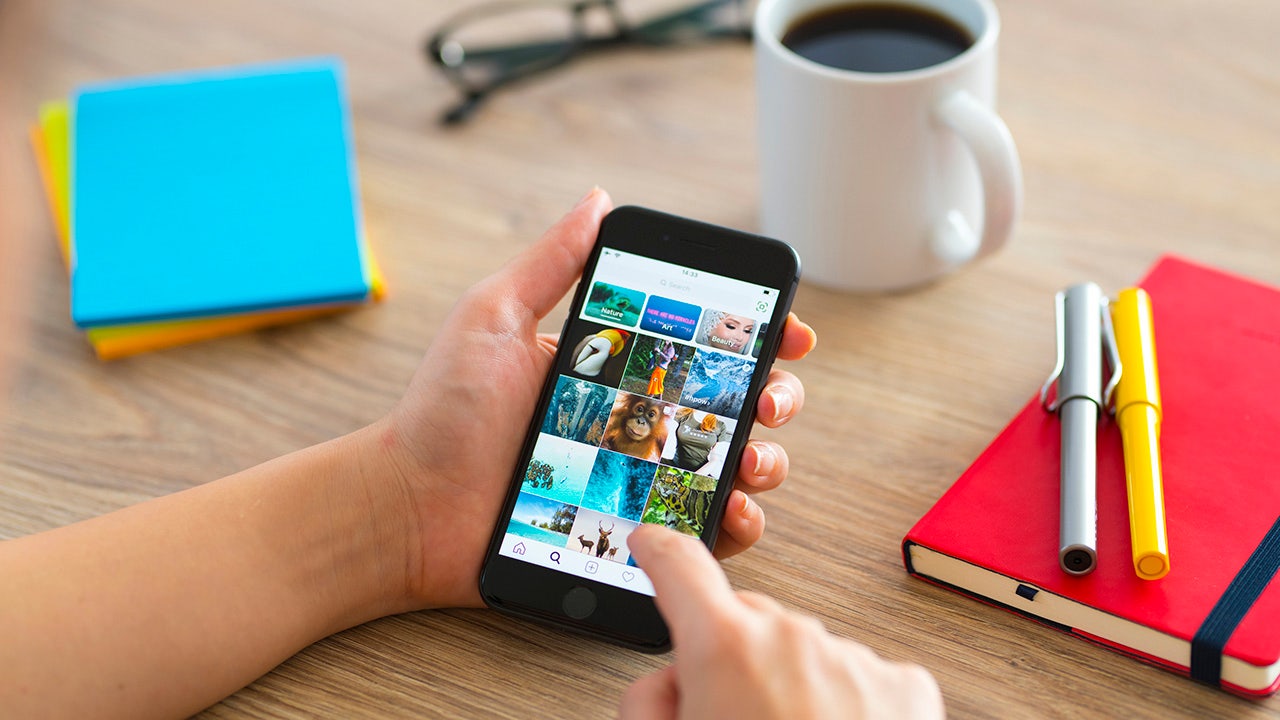


/cloudfront-us-east-2.images.arcpublishing.com/reuters/KGTKZHG22RNTRM66K7NIEFAVA4.jpg)


+ There are no comments
Add yours